一些小伙伴喜欢将自己的电脑进行整洁设置,让自己的电脑不要那么的杂乱不堪,于是就会通过360桌面助手进行设置,将电脑桌面上的文件进行分类管理,那么电脑桌面上的就会只留下相关的软件程序,而像一些视频文件、图片文件以及文档之类的内容就会被分类管理,而当你需要将这些已经被分类整理的文件恢复到桌面的时候,也只需要通过解散收纳盒进行操作即可恢复,下方是关于如何使用360桌面助手将文件恢复到桌面的具体操作方法,如果你需要的情况下可以看看方法教程,希望对大家有所帮助。
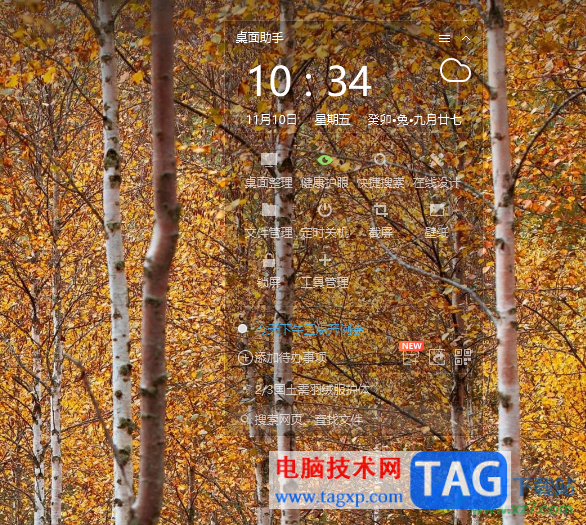
1.当我们的文件已经分类整理到收纳盒之后,想要重新将文件恢复到桌面上,那么怎么恢复呢。
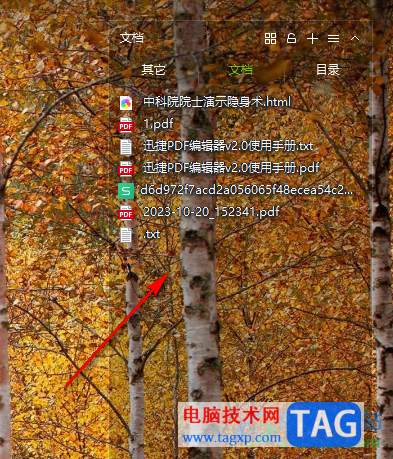
2.之后直接用鼠标右键点击一下该整理窗口,就会马上出现一个菜单选项,直接将【解散收纳盒】选项进行点击。
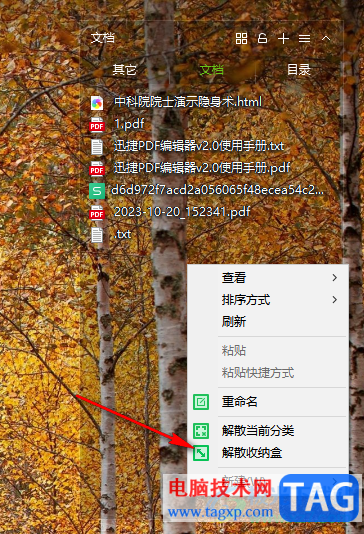
3.随后你就可以看到刚刚整理分类的文件就马上恢复到桌面上显示出来了,如图所示。
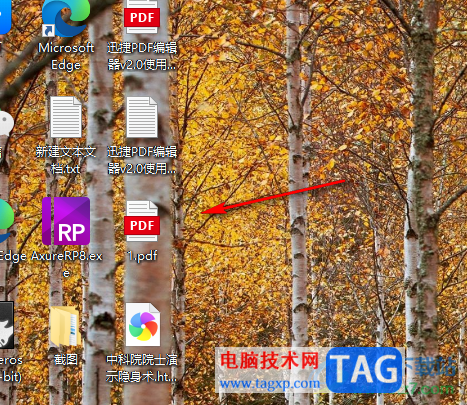
4.如果你想要再次进行桌面整理,那么就可以在桌面助手框中,将【桌面整理】按钮进行点击。
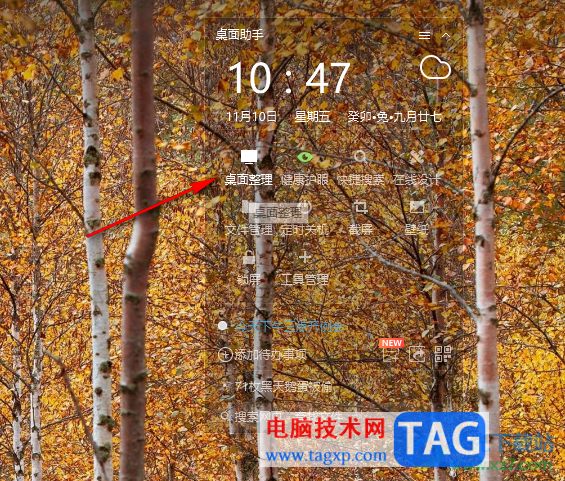
5.那么我们桌面上的文件同样就会马上进行分类管理,比如可以进行文旦个、目录以及其他等分类管理,如图所示。
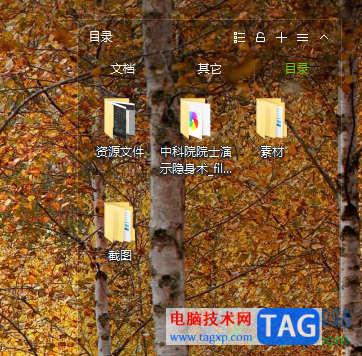
以上就是关于如何使用360桌面助手将文件恢复到桌面上的具体操作方法,你可以根据上述的方法对桌面文件进行快速的整理分类以及也可以随时根据自己的需求将文件恢复到桌面上,操作方法十分的简单,感兴趣的话可以操作试试。
 3D演示机械硬盘的内部结构
3D演示机械硬盘的内部结构
3D演示机械硬盘的内部结构 机械硬盘的构造相当复杂,内部不光......
阅读 win7如何优化游戏性能详细介绍
win7如何优化游戏性能详细介绍
如果我们在使用win7玩游戏时出现卡顿的情况,最好的方法就是加......
阅读 微软将Calibri视为默认字体
微软将Calibri视为默认字体
微软将Calibri视为默认字体 可以从Microsoft下载五种新的自定义字......
阅读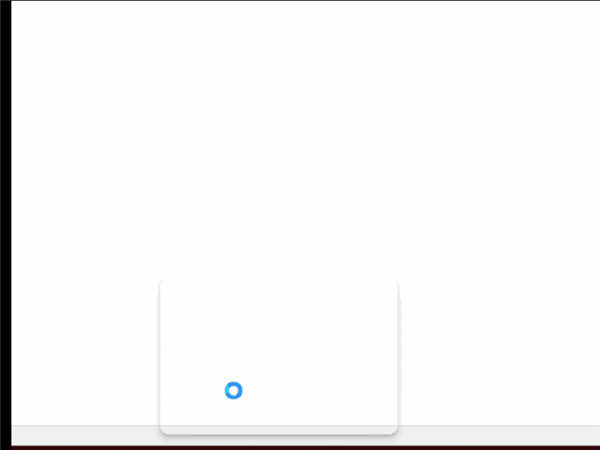 修复Windows11中任务栏上方的透明框浮动技
修复Windows11中任务栏上方的透明框浮动技
修复Windows11中任务栏上方的透明框浮动技巧 Windows 11 的任务栏受......
阅读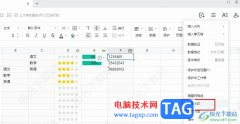 腾讯文档在表格中添加水印的方法
腾讯文档在表格中添加水印的方法
很多小伙伴之所以喜欢使用腾讯文档来创建或是编辑表格、文字......
阅读 宏碁发布下一代Swift 5笔记
宏碁发布下一代Swift 5笔记 抖音想你爱你留不住你亲
抖音想你爱你留不住你亲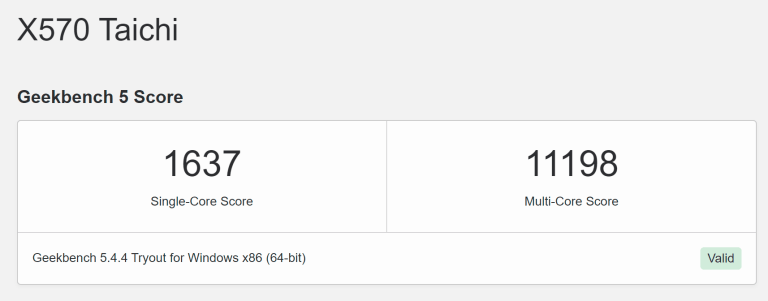 AMD Ryzen 7 5800X3D 出现在 G
AMD Ryzen 7 5800X3D 出现在 G KB5003233是Windows 7的2021年
KB5003233是Windows 7的2021年 微软向Beta和Release Preview通
微软向Beta和Release Preview通 Win10 Edge为扩展菜单引入了
Win10 Edge为扩展菜单引入了 云闪付可以打车吗?云闪付
云闪付可以打车吗?云闪付 新漏洞表明Windows10已设置
新漏洞表明Windows10已设置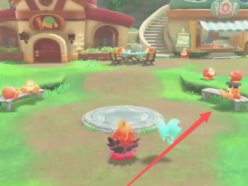 星之卡比探索发现图纸 图
星之卡比探索发现图纸 图 王者荣耀鲁班七号和鲁班
王者荣耀鲁班七号和鲁班 光遇520复刻白金先祖在什
光遇520复刻白金先祖在什 华擎显卡等级划分
华擎显卡等级划分 华硕主板bios更新教程
华硕主板bios更新教程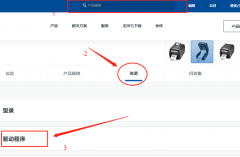 tsc打印机怎么打印
tsc打印机怎么打印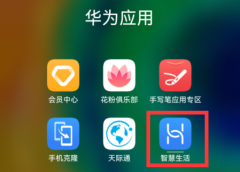 华为打印机怎么连接手机
华为打印机怎么连接手机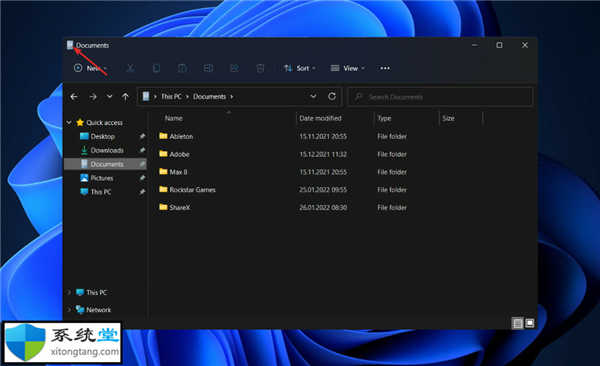 win11禁用(取消)圆角方法
win11禁用(取消)圆角方法 迅捷视频剪辑软件修改视
迅捷视频剪辑软件修改视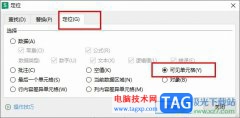 WPS Excel不复制隐藏的内容
WPS Excel不复制隐藏的内容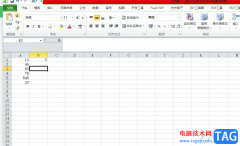 excel把一列数乘以固定一
excel把一列数乘以固定一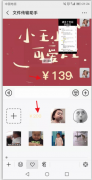 微信红包动态图片
微信红包动态图片 微信聊天记录删除如何找
微信聊天记录删除如何找 酒店wifi能不能用_如何避免
酒店wifi能不能用_如何避免 两台无线路由器怎么连接
两台无线路由器怎么连接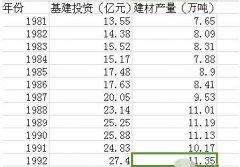
还不会生成散点图?最近有刚刚使用EViews软件的朋友表示不了解,而今天笔者就为大家讲述EViews生成散点图的详细步骤,有需要的朋友快来看看吧。...
次阅读

ccleaner是一款清理工具,可以将电脑中的一些垃圾文件进行扫描并且进行清理操作,当我们使用电脑的时间越来越长之后,那么电脑中保存的文件就会越来越多,从而一些隐藏的病毒或者垃圾文...
次阅读
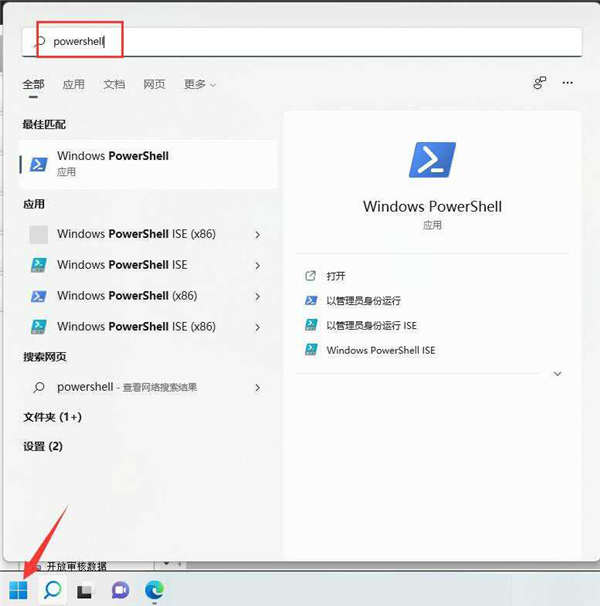
在最新的Windows 11 Build 22579 现在可用,它带有一个新的开始菜单功能,可让您为文件夹设置自定义名称。此外天气小组件不再居中,而是放在任务栏最左侧,也就是win10的ldq...
次阅读
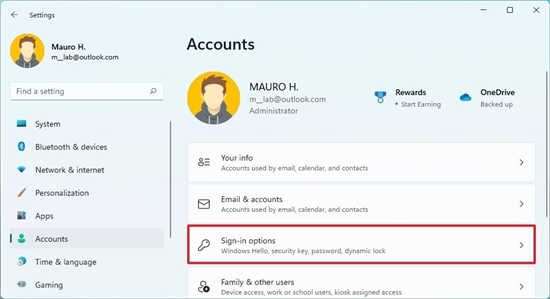
Windows11配置Windows Hello方法 Windows11设备通常具有内置的生物识别安全功能,例如指纹读取器和面部识别摄像头,可让您摆脱复杂的密码,转而使用Windows Hello进行更快...
次阅读

剪映是很多小伙伴都在使用的一款视频剪辑软件,在这款软件中我们可以使用各种工具来解决视频剪辑过程中遇到的各种问题。在剪映中除了对视频素材进行剪辑之外,我们还可以直接将图片转...
次阅读

向日葵远程控制让我们可以很好的对远端电脑进行控制,在控制电脑的时候,会有一个验证码需要输入,你可以在向日葵远程控制中将验证码设置成从不更新,那么你设置的验证码就不会改变,...
次阅读
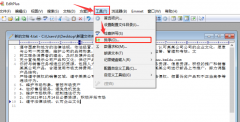
在我们使用EditPlus软件的过程中,经常会需要对文本进行排序,那么究竟是怎么排序的呢?接下来小编就和大家分享一下关于EditPlus文本排序的方法哦,希望对大家有用哦。...
次阅读
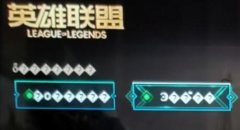
有些英雄联盟的玩家在更新系统后,发现自己的win11英雄联盟乱码了,其实我们只要改一下地区语言就可以解决了。...
次阅读
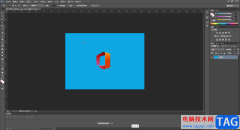
AdobePhotoshop是一款非常受欢迎的软件,隶属于Adobe公司。在AdobePhotoshop中我们可以使用各种工具建立选区,进行抠图等操作。如果我们在AdobePhotoshop中建立选区后,希望移动选区内图像,小伙伴们...
次阅读
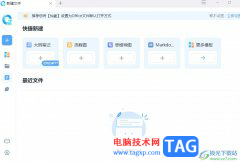
怡氧是一款功能丰富的专业化办公应用,它为用户提供了流程图、大纲笔记、思维导图和office等办公工具,给用户提供了简洁便利的文件生成平台,而且可以有效提升用户的办事效率,所以怡氧...
次阅读
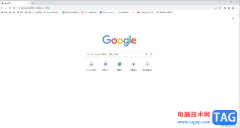
谷歌浏览器是一款非常好用的软件,使用起来没有广告打扰,很多小伙伴都在使用。如果我们需要在电脑版谷歌浏览器中录制视频,小伙伴们知道具体该如何进行操作吗,其实操作方法是非常简...
次阅读

电脑的系统已经迎来了多个版本的win10以至于很多的使用win7系统的小伙伴都有困惑不知道自己的win7系统还是不是能够继续使用,所以今天就给你们带来了win7还能不能用详细介绍,快来一起看看...
次阅读

如何在Windows11上查找Wi-Fi密码 Wi-Fi 已发展成为现代生活的基本要求。现在随处可见,不过,如果你在家不记得密码,今天我们将教你如何使用 CMD 查找连接的 Wi-Fi 的密码...
次阅读

当你遇到需要进行视频格式的转换以及音频格式、图片格式的转换等操作的时候,那么选择格式工厂这款软件就是非常明智的,目前很多转换软件都是需要收费或者开通会员才能使用的,而格式...
次阅读
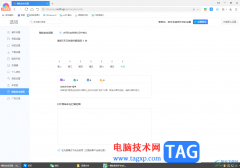
我们在使用360极速浏览器的时候,会常常需要访问一些重要的网页,其中有的网页由于是十分私密的,因此想要将访问的网页设置成隐私模式,那么就可以很好的保证自己的访问记录安全了,而...
次阅读